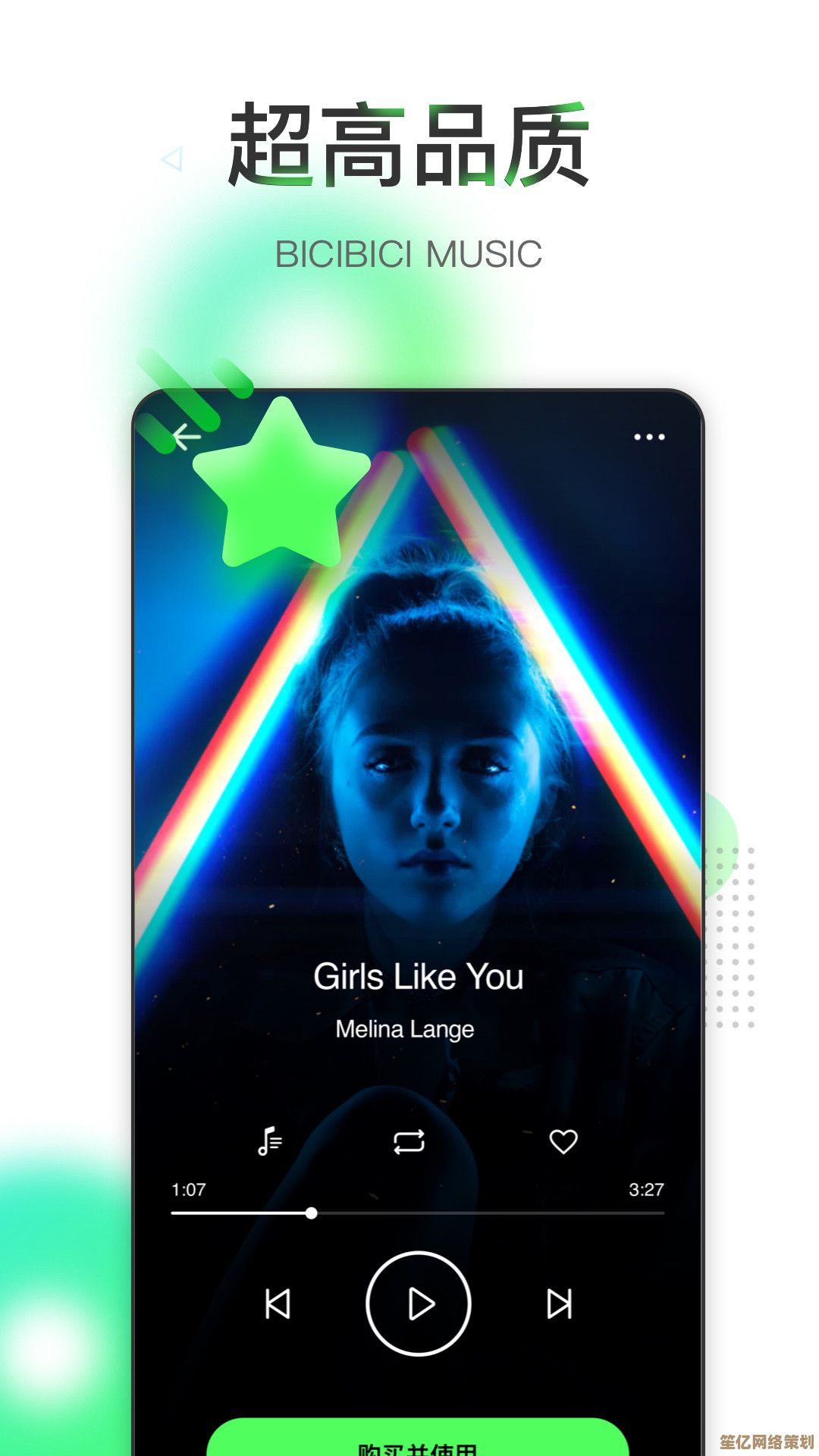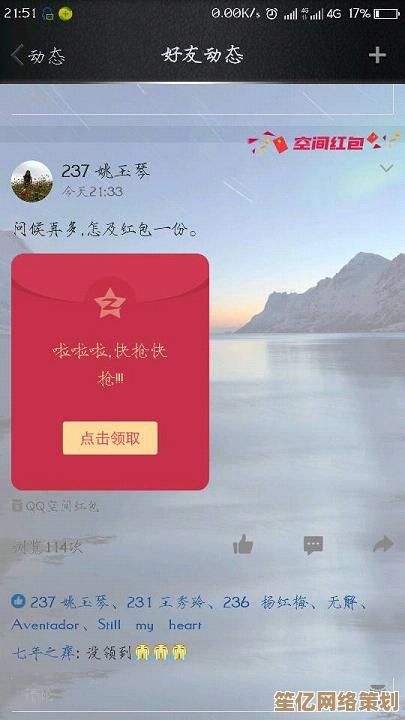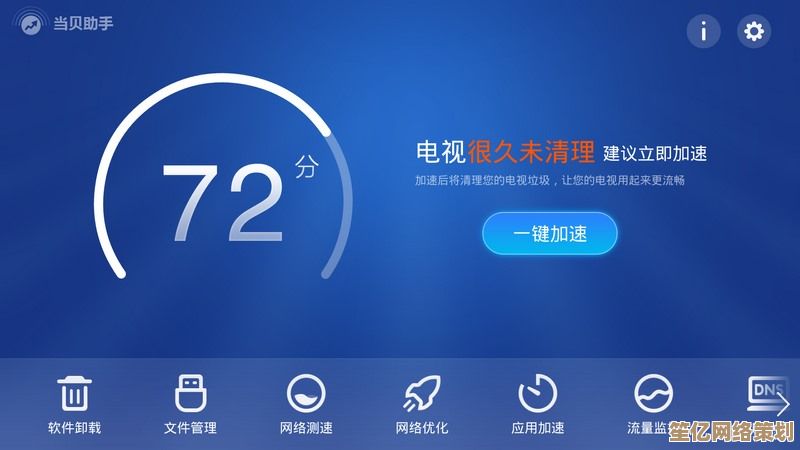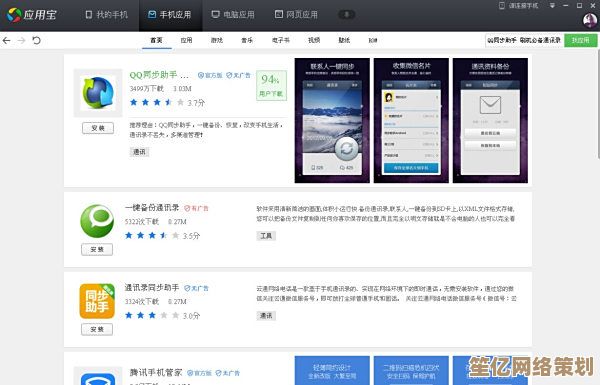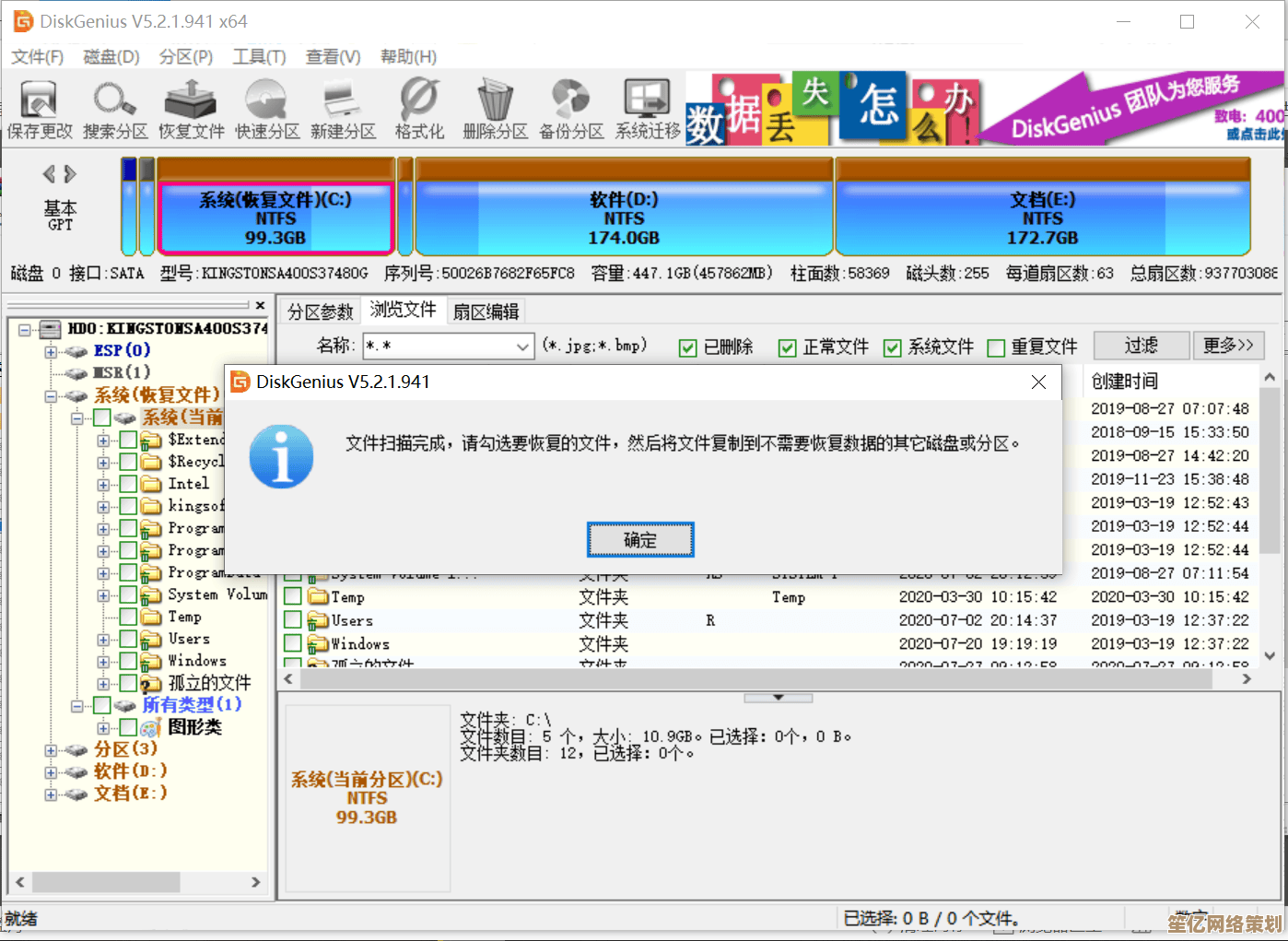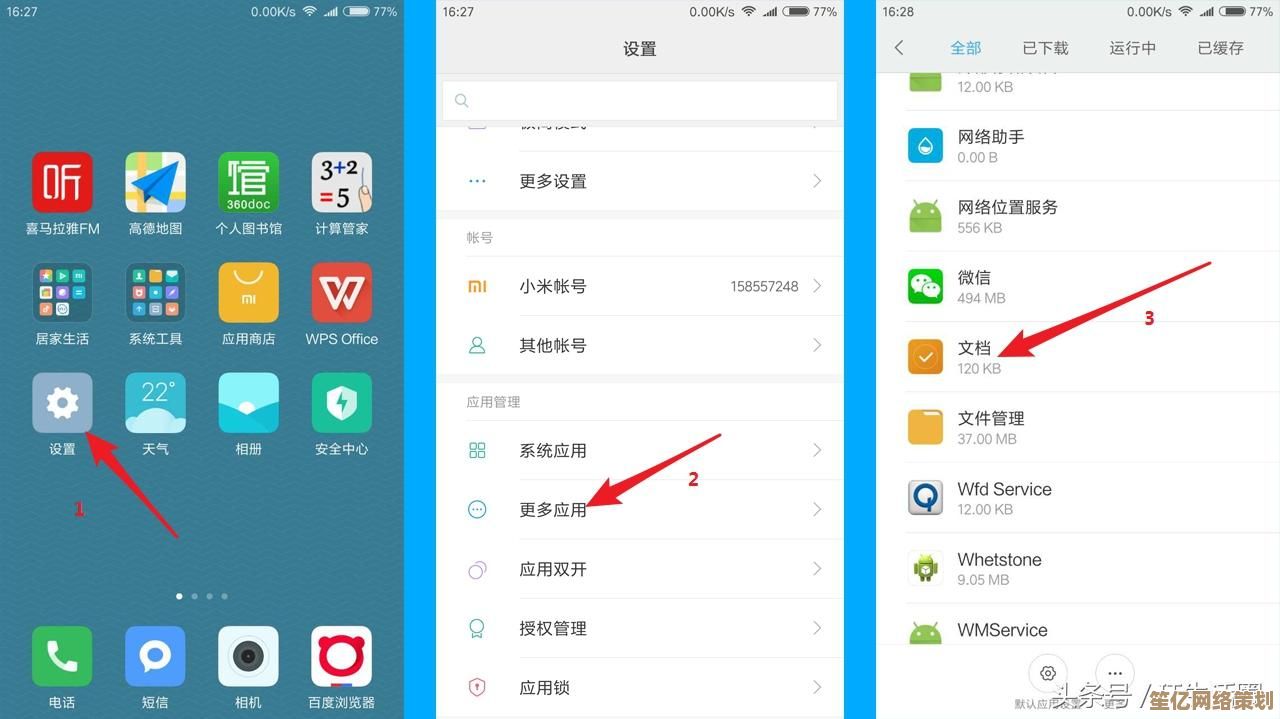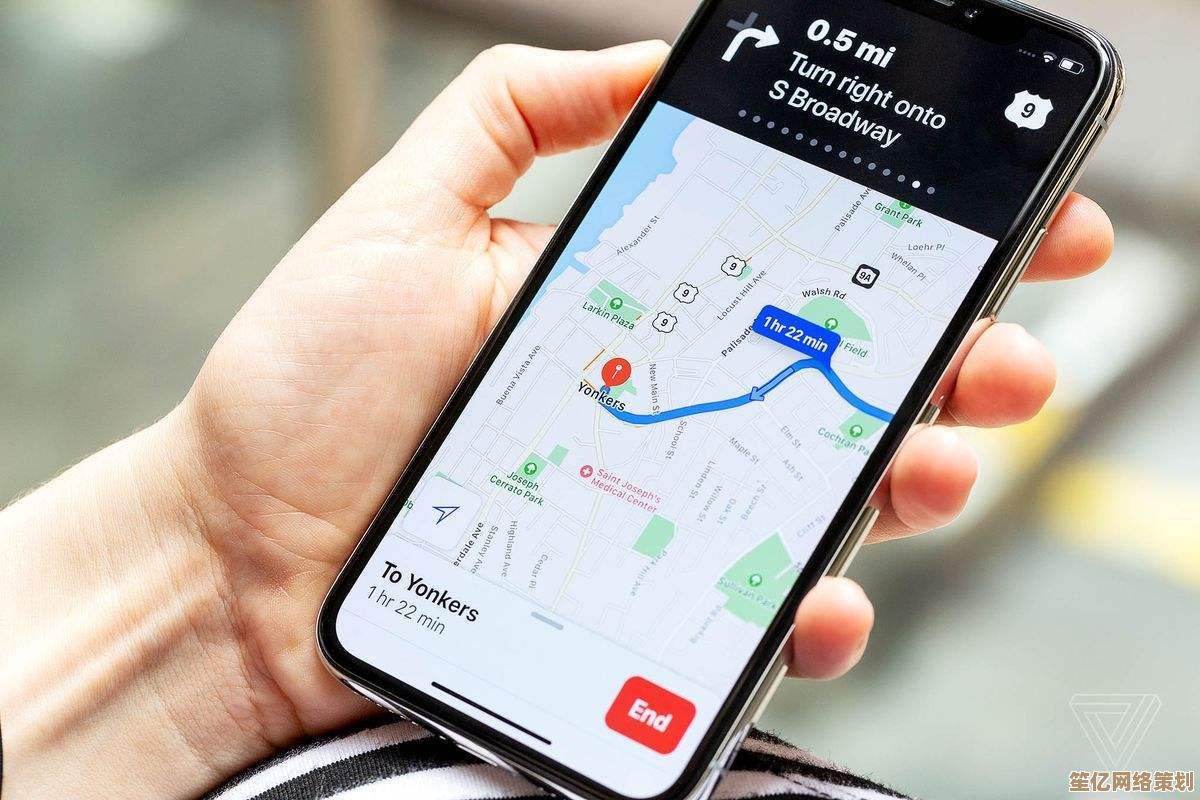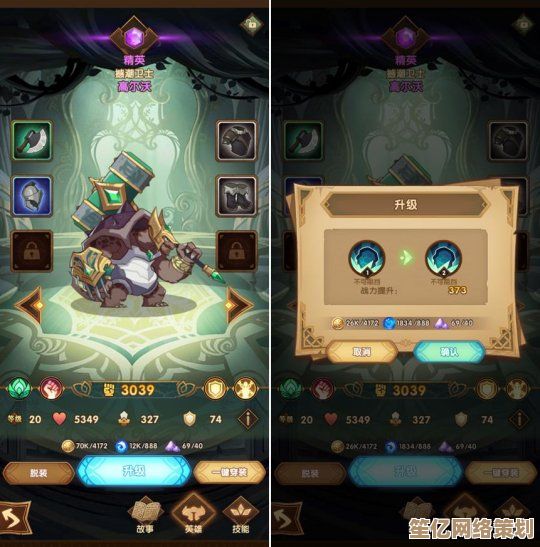解决Win11散热模式功能消失问题的详细操作指南
- 游戏动态
- 2025-10-10 22:09:19
- 1
哎,我真是服了,就上个礼拜的事儿,我表弟火急火燎地给我打电话,说他的新电脑,Win11的,玩游戏时突然卡成PPT了,他记得以前在电源选项里有个“散热模式”,可以开高性能散热,现在死活找不着了,我一开始还觉得是他眼神不好,结果自己远程连过去一看——好家伙,那个选项还真就人间蒸发了。
这问题其实挺典型的,微软在Win11的更新里,有时候会“优化”掉一些设置,或者把它们藏到更深的地方,你别慌,这事儿不难搞,我把我当时帮他排查的思路和步骤跟你唠唠,你跟着试试,八成能解决。
第一步:先别急着找“散热模式”,看看是不是“电源模式”在捣鬼
这是我犯的第一个错误,我一开始就钻牛角尖非要找“散热模式”这几个字,其实在现在的Win11里,更直接的控制叫“电源模式”,你右键点击开始菜单,选“电源选项”,或者直接去设置里搜“电源模式”。
进去之后,你会看到几个选项:“最佳电源效率”、“平衡”、“最佳性能”,我表弟的电脑当时就卡在“最佳电源效率”上,这模式为了省电,会限制CPU性能,散热风扇自然也懒得转,玩游戏不卡才怪,你直接把它调到“最佳性能”,然后立刻开个游戏试试,看看卡顿有没有缓解,很多时候,问题到这儿就解决了,这个“最佳性能”模式,本质上就是以前那个“高性能散热”的变种。
第二步:最佳性能”还不行,咱们去BIOS里看看“老祖宗”设置
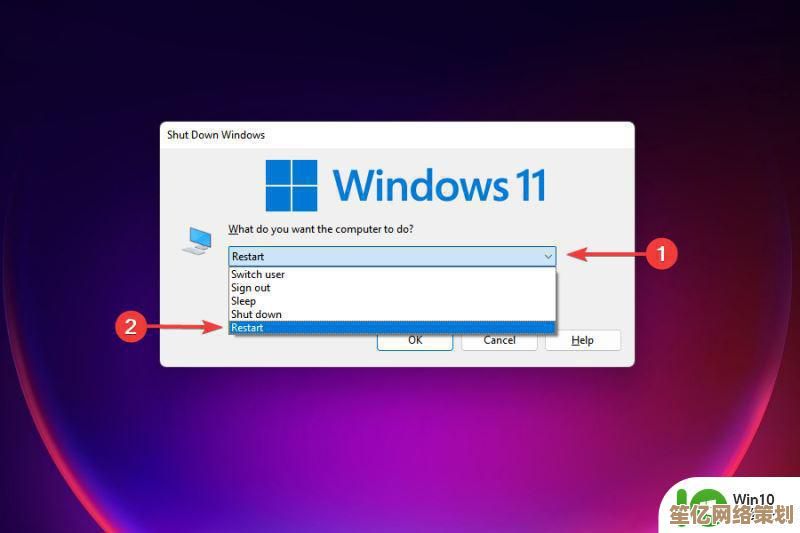
Windows层面的设置会被电脑主板自己的设置覆盖,这就需要进BIOS/UEFI界面了,这个方法听起来有点唬人,但操作很简单:
- 点开始菜单 -> 设置 -> 系统 -> 恢复。
- 在“高级启动”那里,点“立即重新启动”。
- 电脑重启后,会看到一个蓝色界面,选“疑难解答” -> “高级选项” -> “UEFI固件设置”,再点重启。
进了BIOS界面后(每个品牌的电脑界面都不一样,别慌),你用键盘方向键找找有没有类似 “Power Management”、“Hardware Monitor”、“Advanced” 这样的选项卡,在里面寻找和风扇、散热相关的词,“Fan Mode”、“CPU Fan Profile”、“System Performance”,把它从 “Silent” (静音)或 “Standard” (标准)改成 “Performance” (性能)或 “Turbo” (涡轮)。
我表弟的戴尔笔记本里,这个选项就藏在 “Performance Options” 下面,叫 “Fan Behavior”,改成 “Cool” 之后,世界瞬间清净了,改完记得按F10保存退出。
第三步(终极方法):更新!更新!更新!
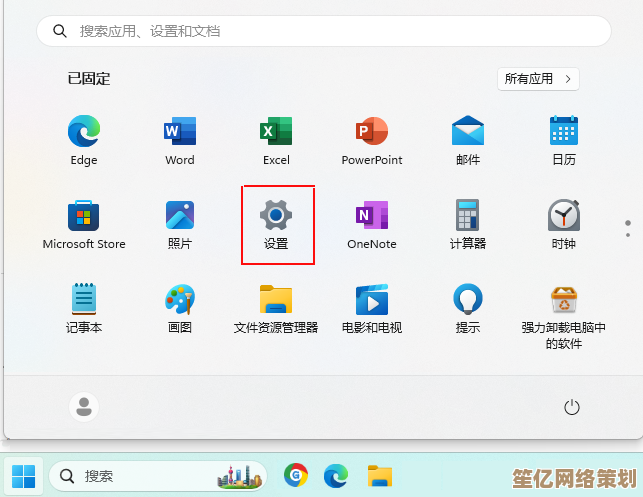
如果前面两步都无效,那很可能是系统或主板驱动有Bug,微软可能在某次更新中不小心把这个功能搞丢了,又会在另一次更新中修复。
- 更新Windows: 去设置 -> Windows更新,把所有的可选更新也点上安装,别嫌麻烦,这很重要。
- 更新芯片组驱动: 这才是关键!去你电脑品牌的官网(比如联想、戴尔、惠普)或者主板官网(比如华硕、微星),根据你的电脑型号,下载最新的芯片组驱动和系统管理驱动,这些驱动直接负责硬件和系统的沟通,装上新驱动后,之前消失的选项很可能就回来了。
我当时就是给我表弟在戴尔官网下了个最新的“电源管理驱动”安装后,重启电脑,那个久违的“散热模式”选项就神奇地重新出现在电源计划的高级设置里了,他当时那个兴奋劲儿,跟中了彩票似的。
最后瞎聊两句
说实话,我觉得微软这种动不动就把用户熟悉的设置挪来挪去或者藏起来的做法,挺让人头疼的,好像是为了简化,但实际上增加了学习成本,特别是对于我表弟这种不是特别懂电脑的人来说,一个功能的消失就能让他抓瞎半天。
下次再遇到这种“功能消失”的灵异事件,别先怀疑自己,大概率是它换了个名字,或者躲起来了,或者需要你给它“打个补丁”,希望我这点不成熟的小经验能帮到你,如果还不行,评论区唠唠,咱们再一起琢磨琢磨。
本文由鄂羡丽于2025-10-10发表在笙亿网络策划,如有疑问,请联系我们。
本文链接:http://waw.haoid.cn/yxdt/23542.html